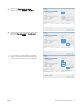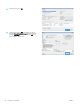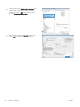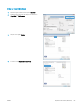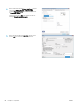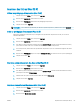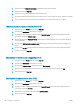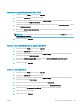HP LaserJet Enterprise 700 M712 - User Guide
Tâches d'impression supplémentaires (Windows)
Annuler une tâche d'impression (Windows)
REMARQUE : Si la tâche est trop avancée dans le processus d'impression, l'option d'annulation peut ne pas être
disponible.
1. Si l'impression est en cours, vous pouvez l'annuler depuis le panneau de commande du produit en
procédant comme suit :
a. Sur le panneau de commande du produit, appuyez sur le bouton Arrêter .
b. Le produit vous invite à conrmer la suppression. Appuyez sur le bouton OK.
2. Vous pouvez également annuler une tâche d’impression à partir d’un logiciel ou d’une le d’attente
d’impression.
●
Logiciel : En général, une boîte de dialogue s'aiche brièvement sur l'écran de l'ordinateur. Elle vous
permet d'annuler la tâche d'impression.
●
File d'attente Windows : Si une tâche d'impression est en attente dans une le d'attente (mémoire de
l'ordinateur) ou dans un spouleur d'impression, supprimez-la depuis cet endroit.
●
Windows XP, Server 2003 ou Server 2008 : cliquez sur Démarrer, sur Paramètres, puis sur
Imprimantes et télécopieurs. Double-cliquez sur l'icône du produit pour ouvrir la fenêtre, cliquez
avec le bouton droit de la souris sur la tâche à annuler, puis cliquez sur Annuler.
●
Windows Vista : Cliquez sur l'icône Windows dans le coin inférieur gauche de l'écran, cliquez sur
Paramètres, puis cliquez sur Imprimantes. Double-cliquez sur l'icône du produit pour ouvrir la
fenêtre, cliquez avec le bouton droit de la souris sur la tâche à annuler, puis cliquez sur Annuler.
●
Windows 7 : Cliquez sur l'icône Windows dans le coin inférieur gauche de l'écran, puis cliquez sur
Périphériques et imprimantes. Double-cliquez sur l'icône du produit pour ouvrir la fenêtre,
cliquez avec le bouton droit de la souris sur la tâche à annuler, puis cliquez sur Annuler.
Sélectionner le format de papier (Windows)
1. Dans le logiciel, sélectionnez l'option Imprimer.
2. Sélectionnez le produit, puis cliquez sur le bouton Propriétés ou Préférences.
3. Cliquez sur l'onglet Papier/Qualité.
4. Sélectionnez un format dans la liste déroulante Format papier.
5. Cliquez sur le bouton OK.
6. Dans la boîte de dialogue Imprimer, cliquez sur le bouton OK pour lancer la tâche d'impression.
Sélectionner un format de papier personnalisé (Windows)
1. Dans le logiciel, sélectionnez l'option Imprimer.
2. Sélectionnez le produit, puis cliquez sur le bouton Propriétés ou Préférences.
3. Cliquez sur l'onglet Papier/Qualité.
90 Chapitre 5 Imprimer FRWW